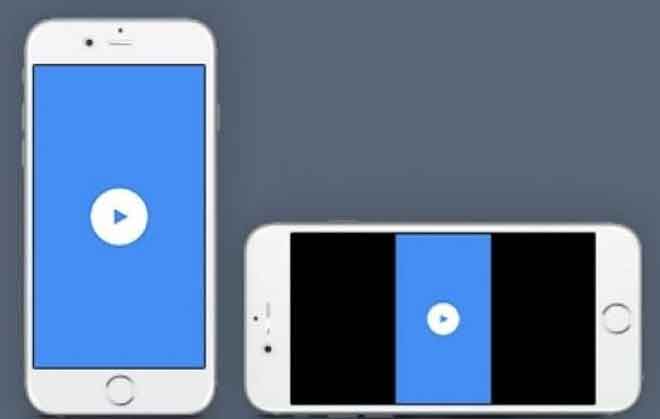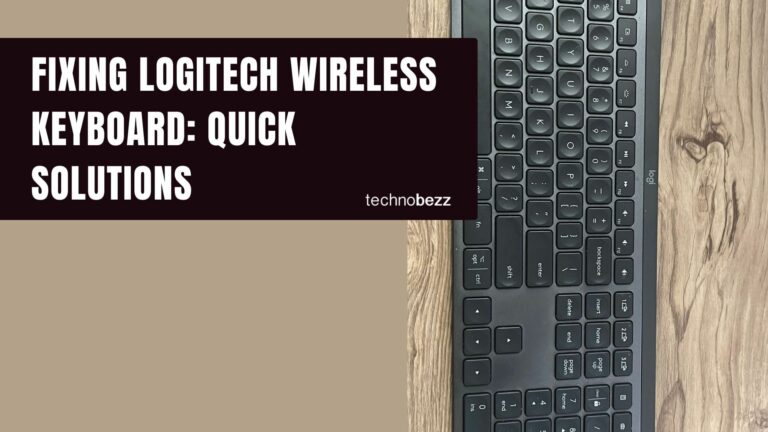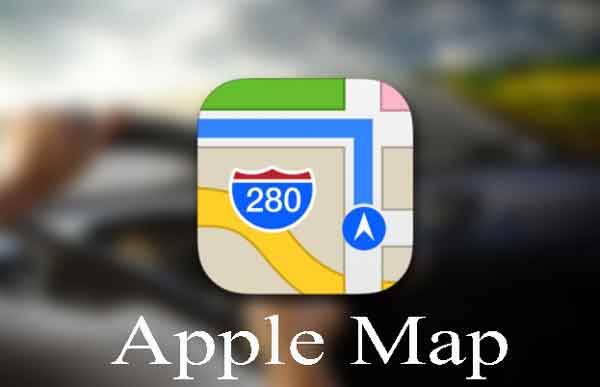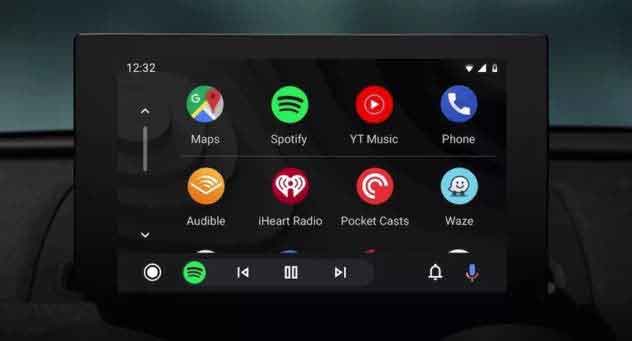Как использовать стикеры iMessage (Memoji) в WhatsApp
Как использовать iMessage Memoji в WhatsApp и других приложениях. Вам больше не нужны специальные символы, такие как двоеточие (:), точка с запятой (;) и т. Д., Для создания смайлик. Эмоции теперь можно выражать с помощью смайликов. Если этого мало, у нас также есть наклейки. Apple предлагает специальную версию наклеек, известную как мемодзи, с помощью которого вы можете создавать собственные стикеры со своего телефона. Если вы хотите использовать заметки в WhatsApp и других приложениях, вы попали в нужное место.
К счастью, стикеры iMessage не будут отправляться как фотографии, а будут отображаться как стикеры в WhatsApp. Разница между фотографией и наклейкой заключается в том, что фотографии имеют большой размер, и вам придется загружать их вручную, если вы отключили автоматическую загрузку мультимедиа. С наклейками дело обстоит иначе. Они небольшие по размеру, быстрее отправляются и работают как смайлы.
Давайте посмотрим, как использовать стикеры-памятки iMessage в WhatsApp и других приложениях, таких как Telegram, Facebook Messenger и т. Д. Мы также расскажем, как использовать стикеры iMessage в WhatsApp на Android.
Как использовать стикеры и памятки в WhatsApp и других приложениях
Шаг 1. Во-первых, вам нужно создать стикер-памятку, если вы еще не создали его. Для этого откройте iMessage и откройте существующий разговор с любым человеком или создайте новое сообщение. Коснитесь значка стикера под областью ввода. В дальнем левом углу коснитесь значка с тремя точками и выберите New Memoji. Теперь сделайте индивидуальную наклейку по вашему выбору.
Программы для Windows, мобильные приложения, игры - ВСЁ БЕСПЛАТНО, в нашем закрытом телеграмм канале - Подписывайтесь:)
Шаг 2. После создания заметок откройте WhatsApp или любое другое приложение, поддерживающее стикеры, например Facebook Messenger, Telegram и т. Д.
Шаг 3. Если вы используете клавиатуру Apple в качестве клавиатуры по умолчанию, нажмите и удерживайте значок земного шара или эмодзи внизу. Выберите в нем вариант Emoji.
Если вы используете стороннюю клавиатуру, например SwiftKey или Gboard, переключитесь на встроенную клавиатуру iOS. Для этого нажмите и удерживайте значок глобуса и выберите «Следующая клавиатура», иначе язык может отображаться. Потрогай это. После активации клавиатуры iOS снова нажмите и удерживайте тот же значок глобуса или эмодзи. Выберите в меню Emoji.
Шаг 4. На клавиатуре iOS Emoji перейдите к крайнему левому краю клавиатуры, проведя пальцем вправо по клавиатуре. Сначала вы увидите раздел «Часто используемые» среди своих смайлов. Смахните вправо еще раз, и вы обнаружите раздел, содержащий ваши недавние стикеры iMessage. Нажмите на тот, который хотите отправить, в чате WhatsApp.
Примечание. Если вы неправильно прокручиваете, Memoji будут скрыты. Снова проведите пальцем вправо по клавиатуре эмодзи. Многие люди неправильно водят пальцем. Таким образом, они не могут видеть стикеры Memoji на клавиатуре.
Шаг 5. Чтобы найти и отправить другие заметки, коснитесь трехконечного значка в нижней части раздела «Часто используемые заметки». Затем вы увидите свою коллекцию стикеров Memoji. Коснитесь стикера, который хотите использовать.
Если вы не видите стикеров Memoji на клавиатуре, вам необходимо включить настройку. Для этого откройте «Настройки» на телефоне и выберите «Основные»> «Клавиатура». Прокрутите вниз и активируйте ссылку рядом с Memoji Stickers.
Используйте стикеры iMessage в WhatsApp на Android
Если вы хотите использовать свои собственные стикеры Memoji на своем телефоне Android, вы можете их использовать. Конечно, прямого пути нет, но есть альтернативное решение. Вот шаги:
Шаг 1. Отправьте заметки, которые вы хотите использовать, со своего iPhone на Android с помощью WhatsApp.
Шаг 2: Запустите WhatsApp на своем телефоне Android и откройте беседу, содержащую заметки, отправленные с вашего iPhone.
Шаг 3: Коснитесь стикера. Откроется всплывающее окно. Коснитесь «Добавить в избранное». Стикер будет сохранен в разделе «Избранное» стикеров WhatsApp. Повторите эти шаги для всех заметок, которые вы хотите добавить в WhatsApp для Android.
Шаг 4. Чтобы отправить эти заметки другим контактам из WhatsApp на Android, откройте чат, в который вы хотите отправить заметки. Коснитесь значка смайлика рядом с полем ввода.
Шаг 5: Коснитесь значка стикера внизу. Затем нажмите на значок избранного, чтобы показать свои любимые стикеры. Вы найдете свои заметки на iPhone. Коснитесь того, что вы хотите отправить.
Создайте свои стикеры
Наклейки добавляют веселья в наши разговоры в WhatsApp. Вы можете скачать крутые наборы стикеров для WhatsApp. Если вы используете Android, вы можете создавайте свои собственные стикеры для WhatsApp, даже из ваших изображений. Смешно, правда? Попробуй.
Программы для Windows, мобильные приложения, игры - ВСЁ БЕСПЛАТНО, в нашем закрытом телеграмм канале - Подписывайтесь:)